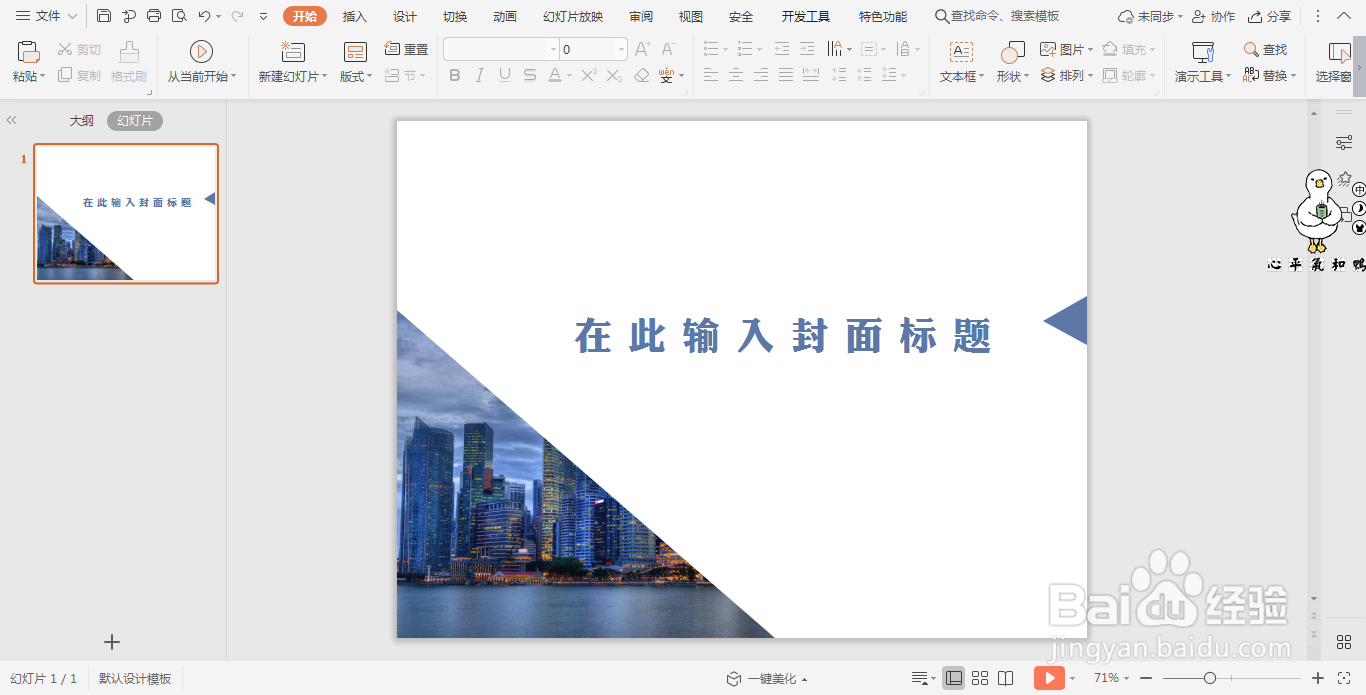1、在插入选项卡中点击图片,选择其中的本地图片,插入一张下载好的背景图片。
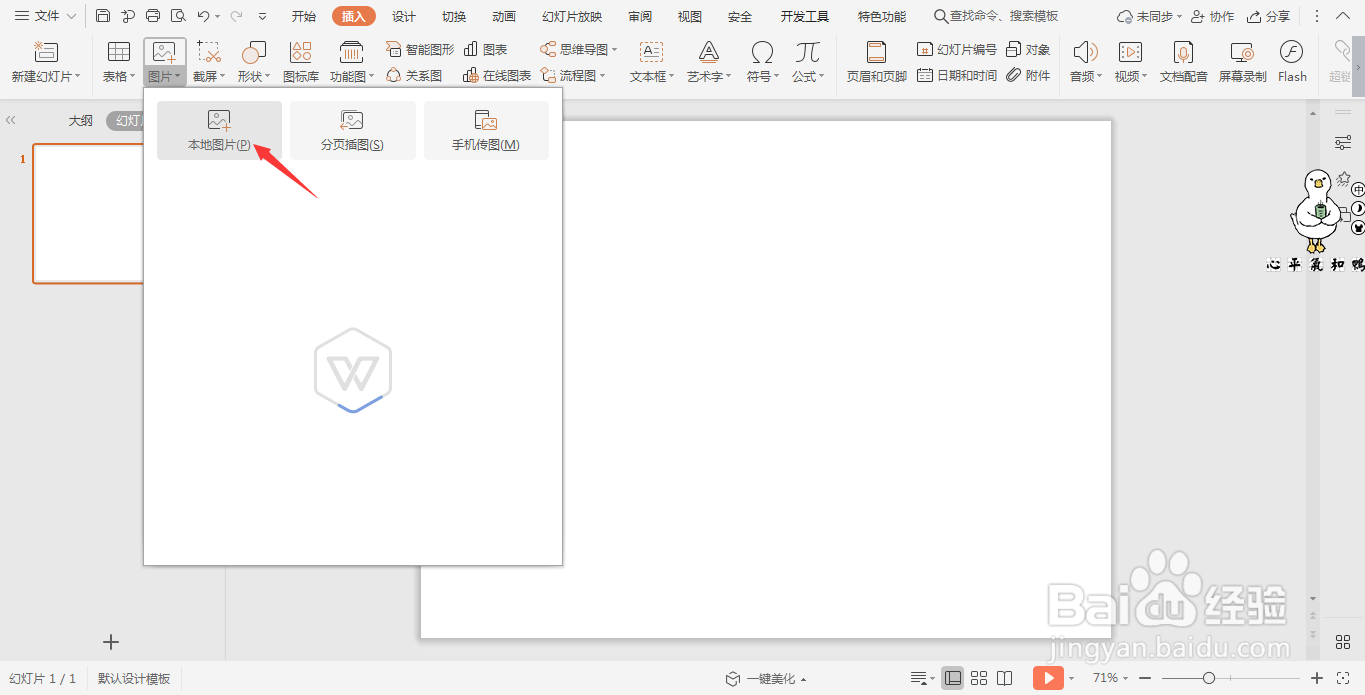
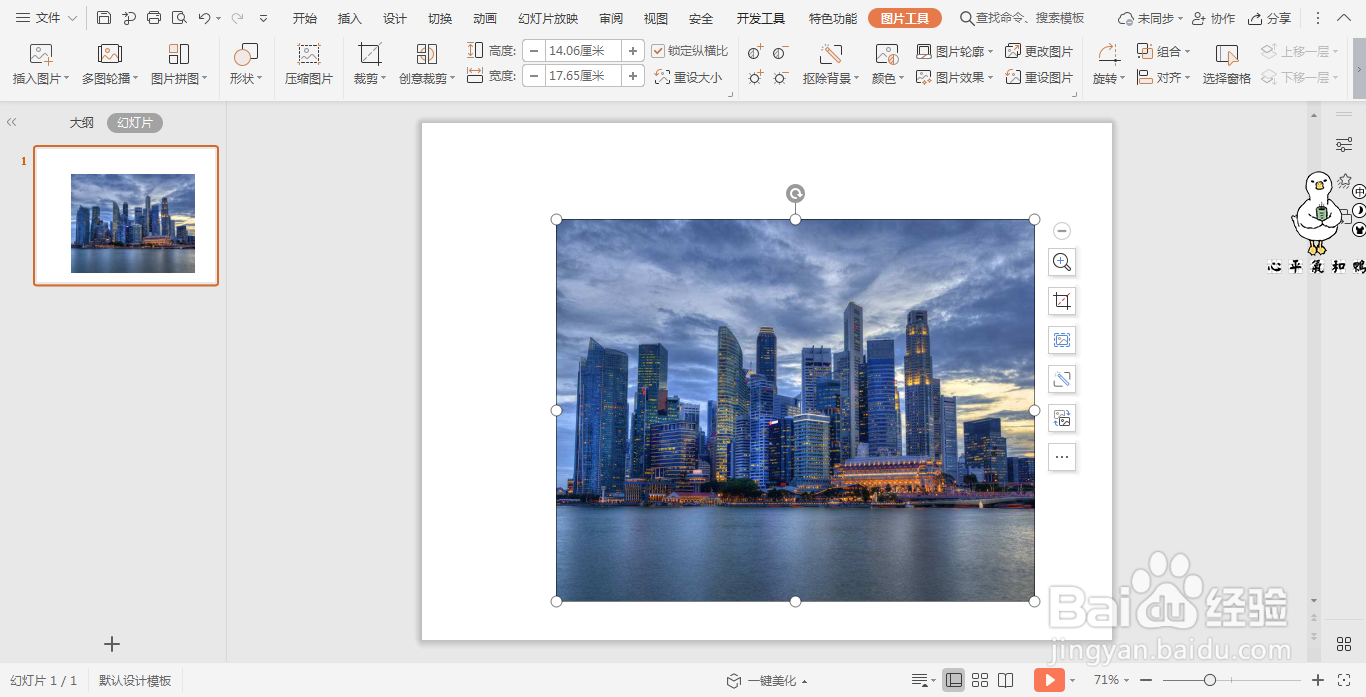
2、在插入选项卡中点击形状,选择其中的直角三角形,在页面上绘制出形状。
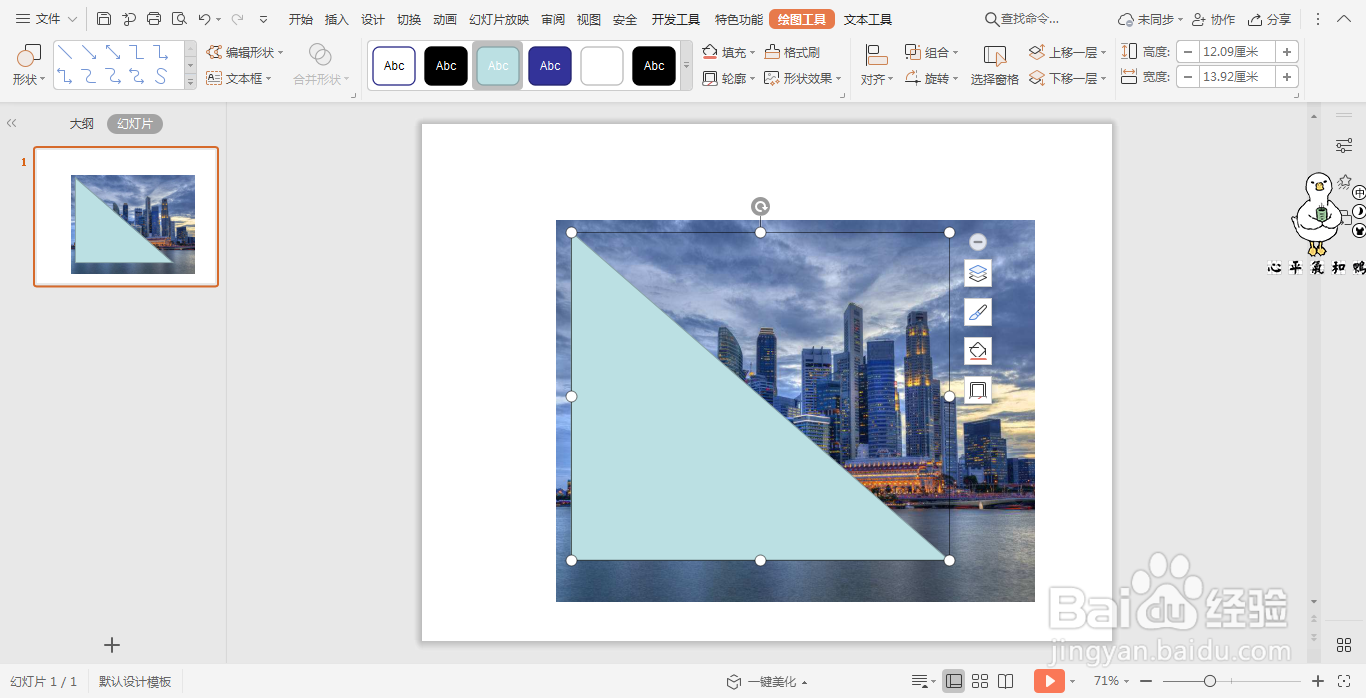
3、按住ctrl键,先选中,再选中,在绘图工具中点击“合并形状”,选择下拉菜单中的“相交”。
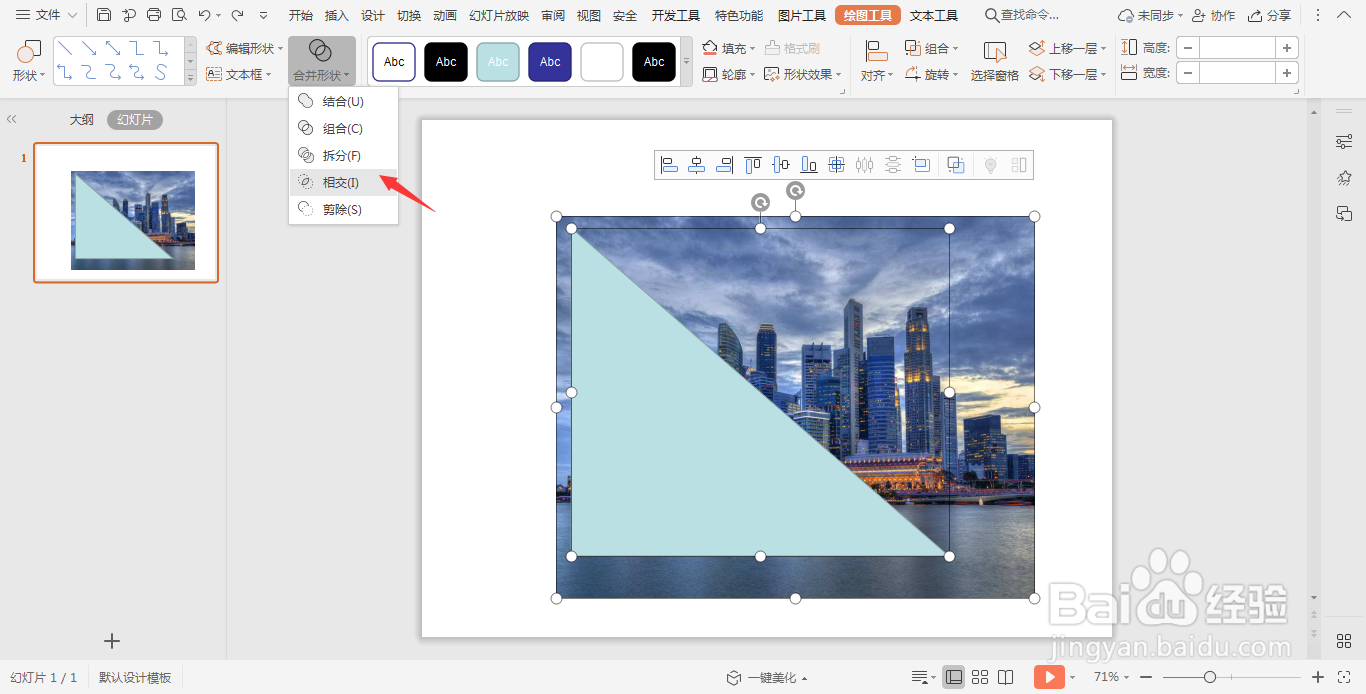
4、将制作出来的图片形状,放置在页面的左侧,位置如图所示所示。

5、接着再插入一个等腰三角形,颜色填充为蓝色,放置如图所示的位置。
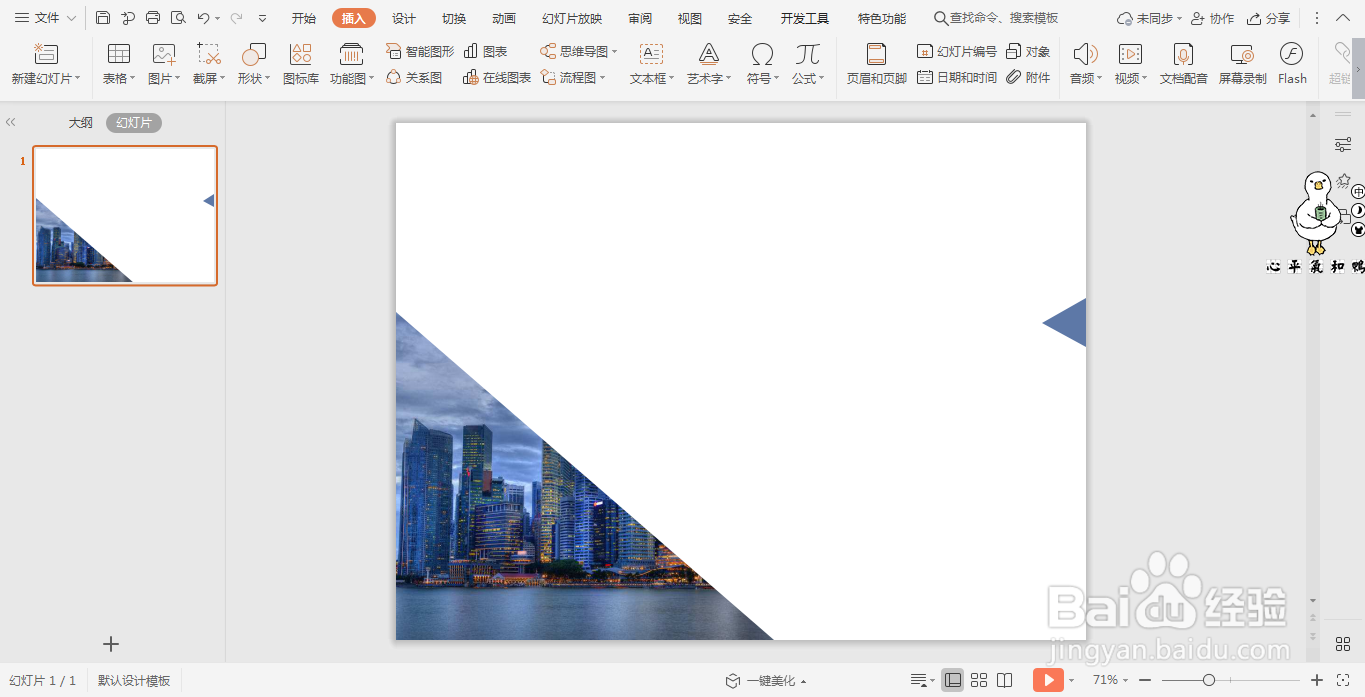
6、最后,在页面的空白处输入封面的标题等信息,这样年终汇报型封面就制作好了。
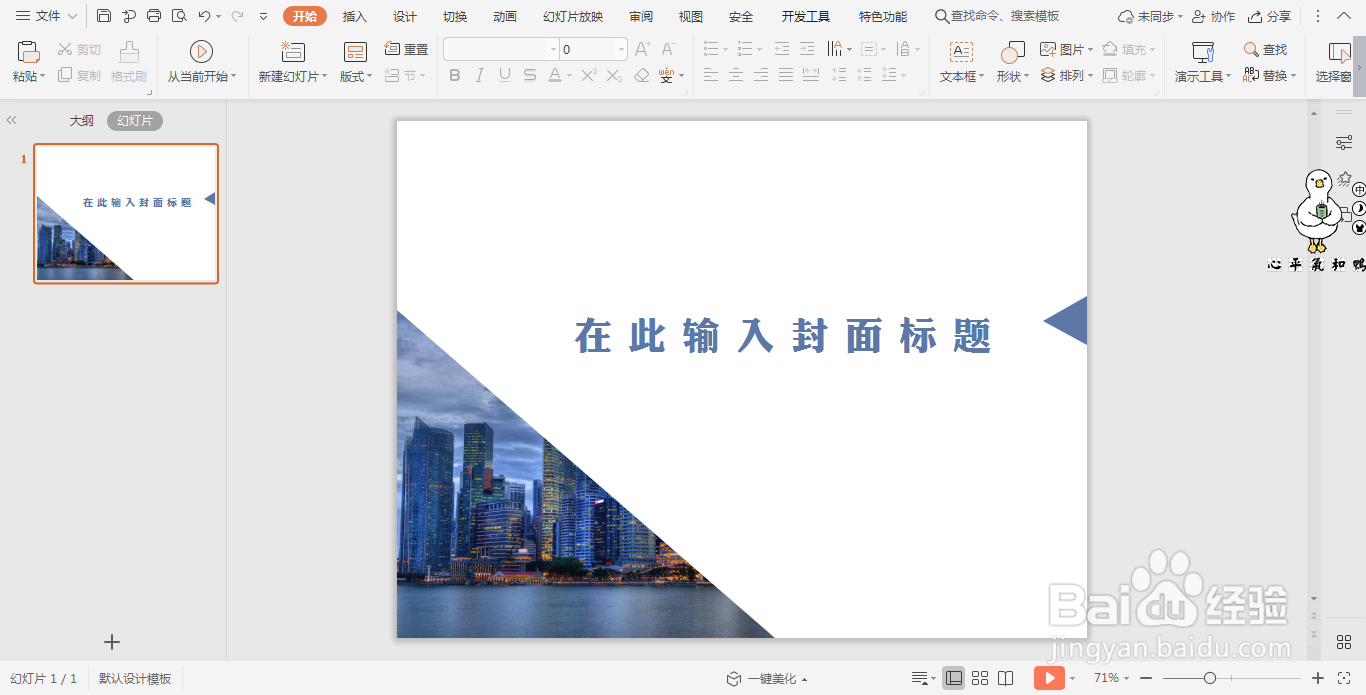
1、在插入选项卡中点击图片,选择其中的本地图片,插入一张下载好的背景图片。
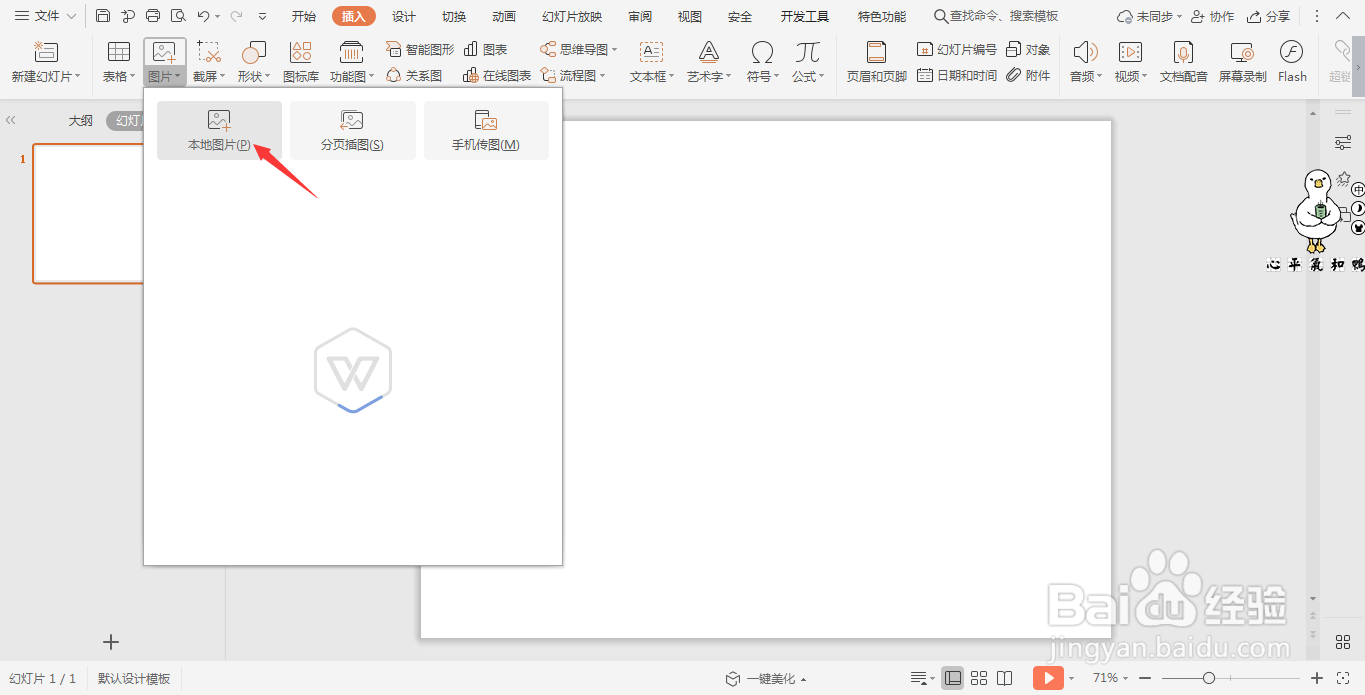
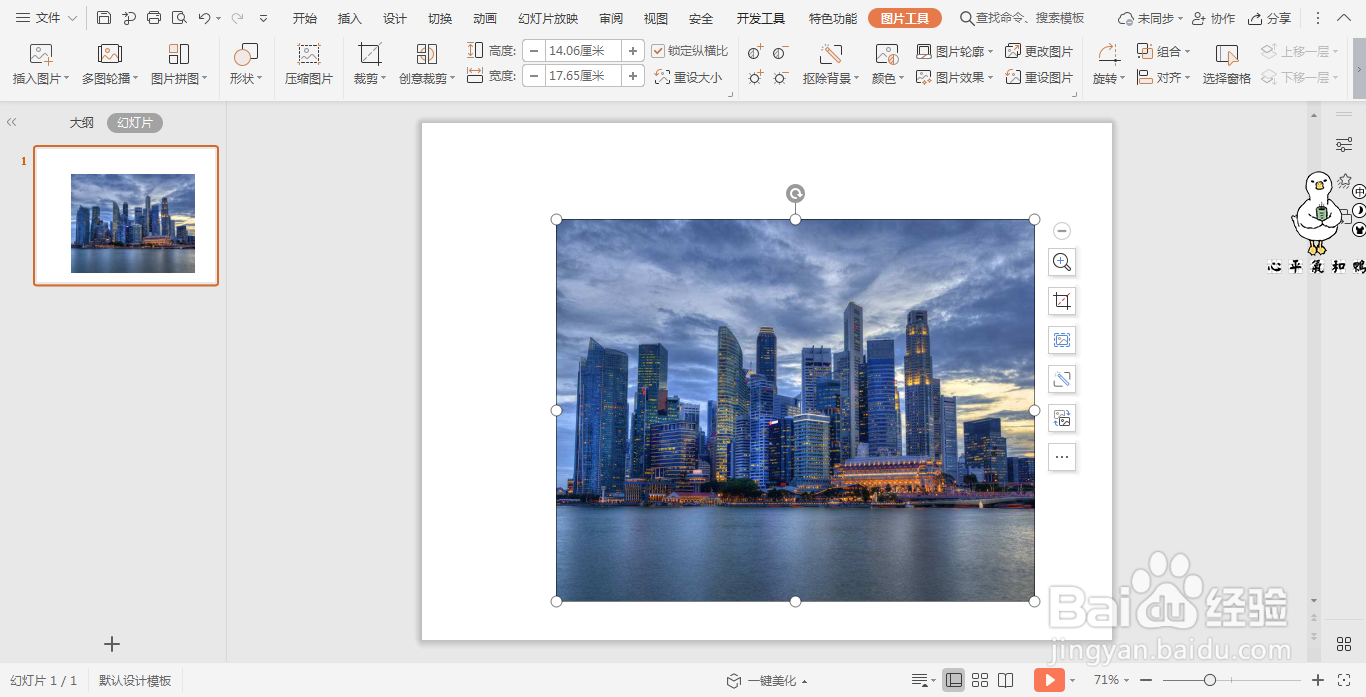
2、在插入选项卡中点击形状,选择其中的直角三角形,在页面上绘制出形状。
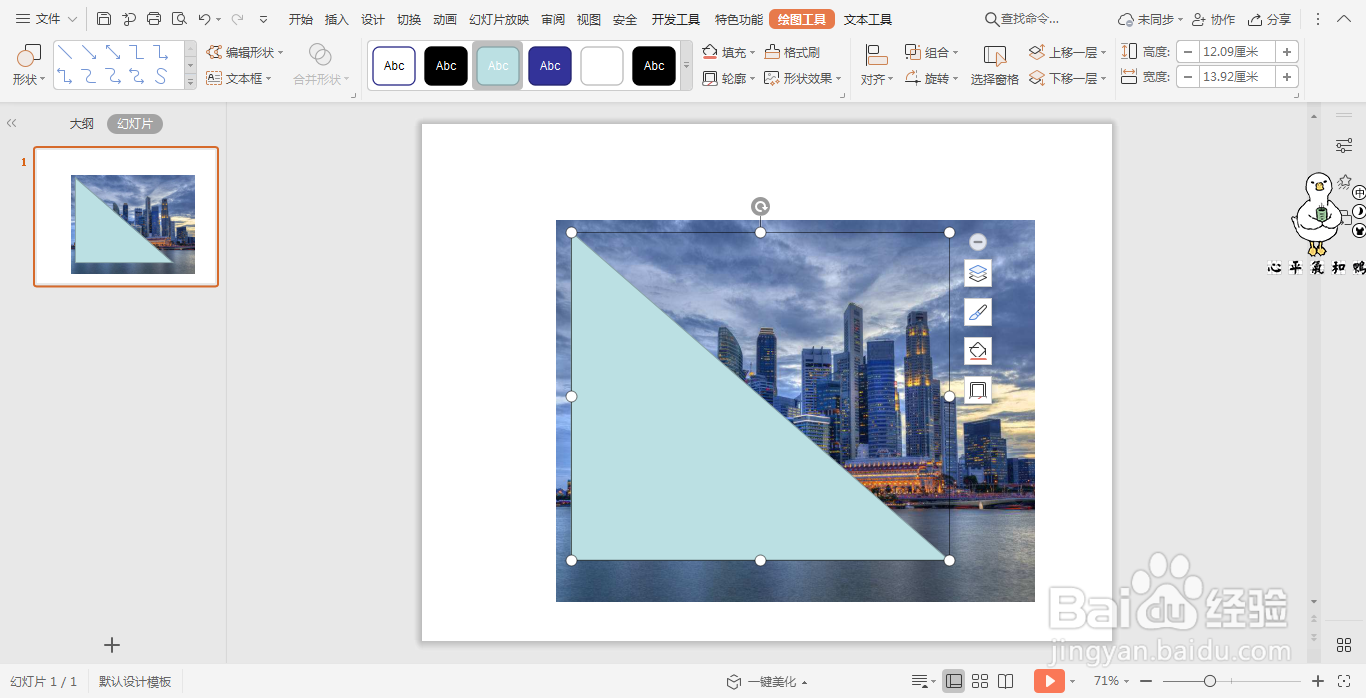
3、按住ctrl键,先选中,再选中,在绘图工具中点击“合并形状”,选择下拉菜单中的“相交”。
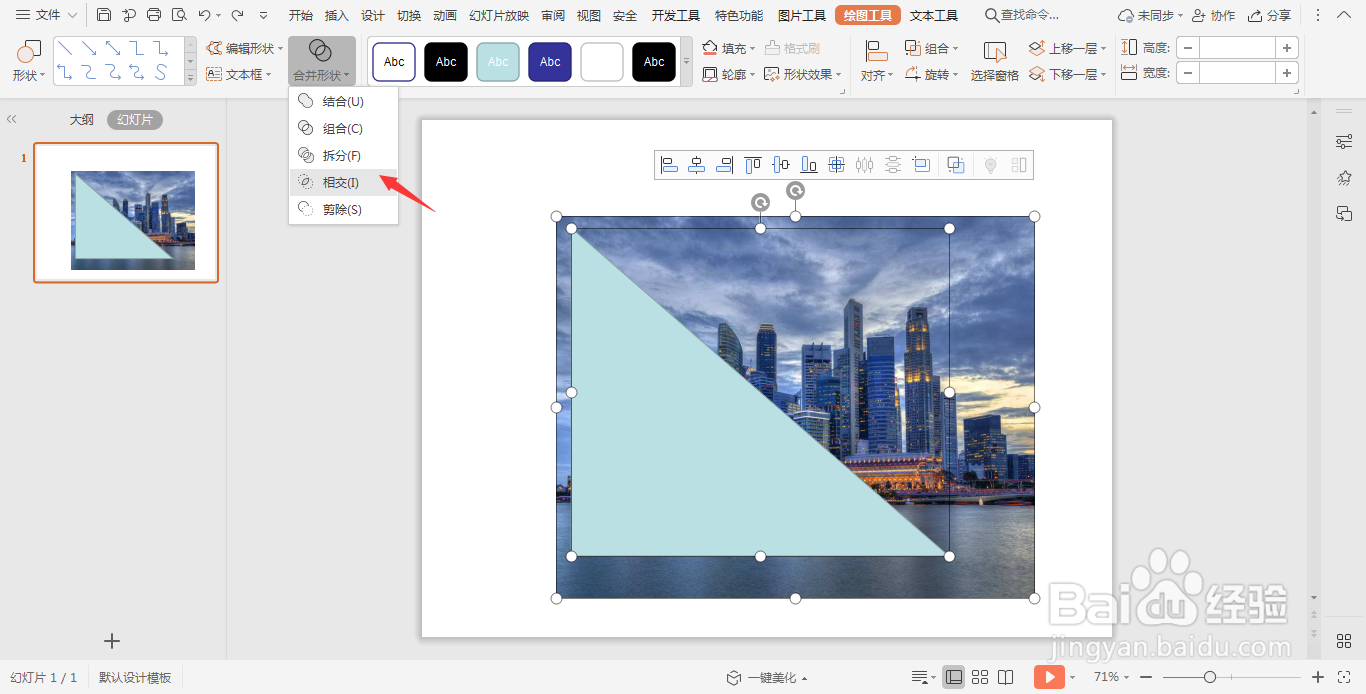
4、将制作出来的图片形状,放置在页面的左侧,位置如图所示所示。

5、接着再插入一个等腰三角形,颜色填充为蓝色,放置如图所示的位置。
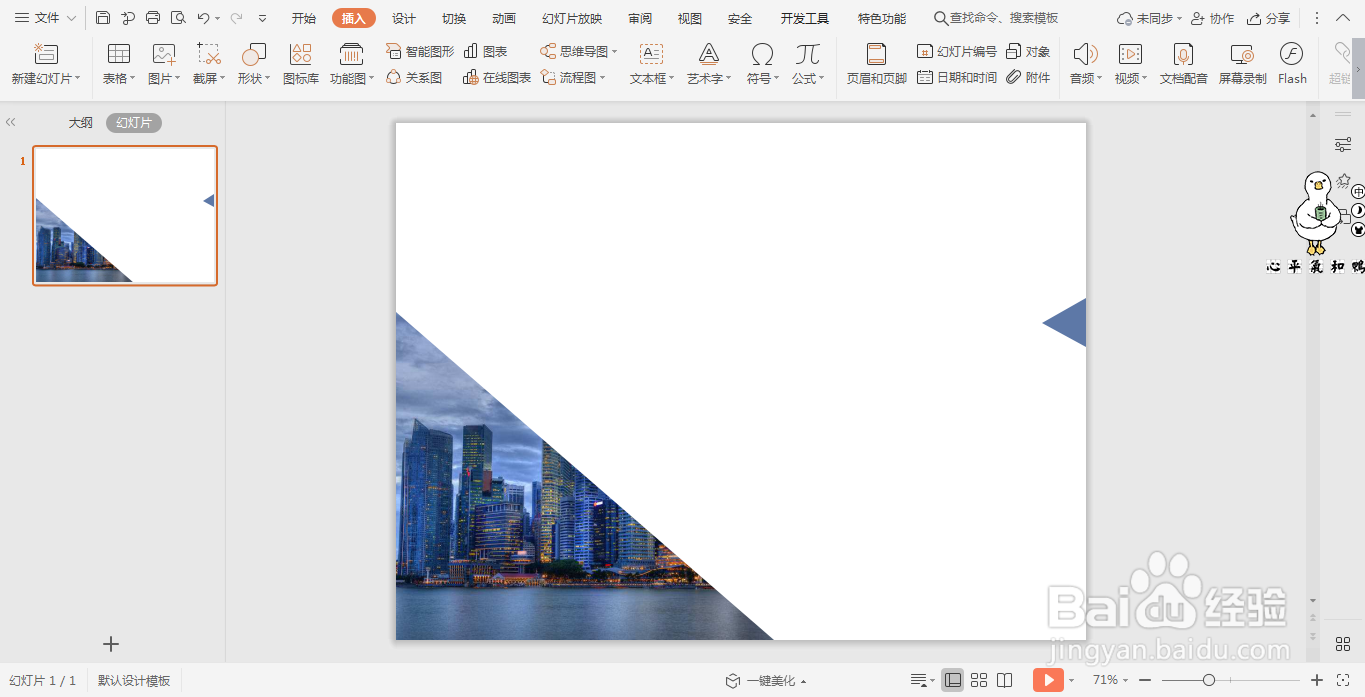
6、最后,在页面的空白处输入封面的标题等信息,这样年终汇报型封面就制作好了。